iCloud 백업 속도가 너무 느려요! 계속 15시간 남았다고 나오더니 이제 하루 남았다고 나오네요. 벌써 집 Wi-Fi에 12시간이나 연결되어 있어요. 속도를 높일 방법이 있을까요? 도와주세요!
-- Apple 지원 커뮤니티에서
중요한 데이터를 실수로 잃어버리기 쉽기 때문에 iPhone을 정기적으로 백업하는 것이 매우 중요합니다. 많은 Apple 사용자가 iCloud에 백업을 의존하지만 , iCloud 백업 속도가 느리다는 일반적인 문제가 있습니다. 데이터가 완전히 백업될 때까지 몇 시간 또는 며칠씩 기다리는 것은 불편합니다.
그렇다면 이러한 지연의 원인은 무엇일까요? 더 중요한 것은, iCloud 백업 속도를 어떻게 높일 수 있을까요?
걱정하지 마세요! iCloud 백업 속도가 느린 이유를 분석하고, iCloud 백업 속도를 크게 높일 수 있는 명확하고 실용적인 팁을 알려드리겠습니다.
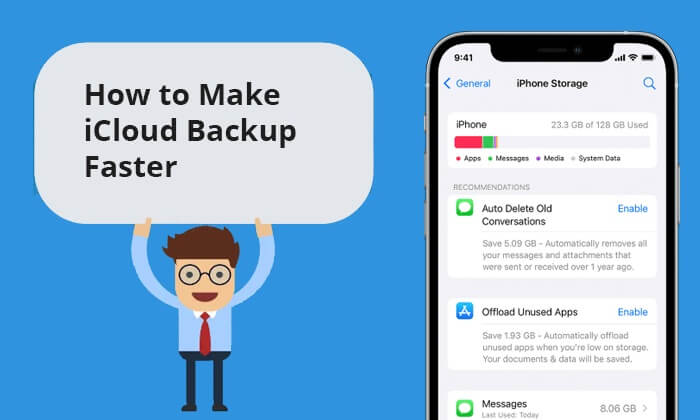
iCloud에 iPhone을 백업하는 데는 여러 가지 요인으로 인해 시간이 많이 소요될 수 있으며, 종종 몇 시간까지 걸릴 수 있습니다. 이러한 요인에는 네트워크 연결 불량, 저장 공간 부족 등이 포함됩니다. iCloud를 사용하여 iPhone 백업 속도를 높이는 방법을 설명하기 전에, 이러한 지연의 주요 원인을 살펴보겠습니다.
이번 파트에서는 iCloud 백업 속도를 높이는 방법을 살펴보겠습니다. 시도해 볼 수 있는 7가지 솔루션을 준비했습니다.
iOS 기기가 전원에 연결되어 있는지 확인하세요. 이는 장시간 백업 중 배터리가 과도하게 소모되는 것을 방지하는 예방 조치입니다. 백업 중 최상의 충전 속도와 안정성을 위해 기기와 함께 제공된 정품 어댑터와 Apple 인증 Lightning 케이블을 사용하세요.

iCloud 백업 속도에 영향을 미치는 또 다른 요소는 Wi-Fi 연결의 강도와 품질입니다. iDevice가 강력하고 안정적인 네트워크에 연결되어 있으면 iCloud 백업 속도가 확실히 빨라집니다. 그렇지 않은 경우, 더 빠른 네트워크로 전환하는 것이 좋습니다.
iPhone을 Wi-Fi 네트워크에 연결하는 단계는 다음과 같습니다.
1단계. iPhone 잠금을 해제하세요 . "설정"을 열고 "Wi-Fi"를 탭하세요.
2단계. Wi-Fi를 켜세요. 원하는 네트워크를 선택하고 필요한 경우 비밀번호를 입력하세요. "연결"을 탭하세요. 연결이 완료되면 상태 표시줄에 Wi-Fi 아이콘이 나타납니다.

iCloud 백업 기간은 파일 수가 많을수록 증가합니다. 백업 속도를 높이려면 기기의 저장 공간을 정리하세요. 또한, iCloud에 불필요한 파일을 저장하여 저장 공간을 낭비하지 않도록 하세요. iCloud는 타사 애플리케이션의 데이터도 백업하므로 더 이상 사용하지 않는 앱은 삭제하세요 .

iPhone이나 iPad에서 앱을 삭제하고 싶지 않다면, 저장 공간을 많이 차지하는 앱을 끄는 것도 좋은 방법입니다. iCloud 백업 속도를 높이는 방법은 다음과 같습니다.
1단계. iPhone에서 "설정" 앱을 엽니다.
2단계. "사용자 이름"을 선택하고 > "iCloud"를 탭한 후 > 앱의 백업 옵션을 비활성화합니다.

iCloud 저장 공간이 충분하다면 이 방법은 무시해도 됩니다. 하지만 추가 저장 공간을 구매하고 싶지 않다면 iCloud에서 여유 공간을 확보하는 방법은 다음과 같습니다.
1단계. "설정"에 접근하여 "Apple ID"를 탭하고 "iCloud"를 선택합니다.
2단계. "저장 공간 관리"를 선택하세요.
3단계. 이제 iCloud에서 더 이상 필요하지 않은 앱 데이터를 선택하고 "끄기 및 삭제"를 탭합니다.
iCloud Drive에서 중복 파일을 제거하여 여유 공간을 확보할 수도 있습니다. 방법은 다음과 같습니다.
1단계. 파일 앱을 실행하고 왼쪽 상단의 "찾아보기"를 탭한 후 "iCloud Drive"를 선택합니다.
2단계. iCloud에서 제거하고 싶은 파일을 찾으세요. 상단에 있는 "줄임표" 아이콘을 탭하고 "선택"을 선택하세요. 삭제하고 싶은 모든 파일을 표시하세요. "휴지통" 아이콘을 탭해서 삭제하세요.
iCloud를 사용하여 iPhone을 처음 백업할 때는 iPhone의 모든 파일이 클라우드 저장소에 저장되어 있기 때문에 백업 속도가 거의 불가피합니다. 하지만 정기적으로 iPhone 백업을 수행하면 이후 백업이 더 빠르게 완료되는 것을 확인할 수 있습니다.
Apple은 최신 iOS 버전에서 iCloud 백업 성능을 향상시키기 위해 끊임없이 노력하고 있습니다. 최상의 환경을 위해 iPhone을 iOS 18/26과 같은 최신 iOS 버전으로 업데이트하세요. 다음 단계를 따르세요.
1단계. "설정" > "일반" > "소프트웨어 업데이트"로 이동합니다.
2단계. 접근 가능한 업데이트를 모두 다운로드하고 설치합니다. ( iPhone 소프트웨어 업데이트에 실패했나요 ?)

아직도 iCloud 백업 속도를 높일 수 없나요? Coolmuster iOS Assistant를 사용하여 iPhone을 컴퓨터에 백업하는 빠른 iPhone 백업 도구를 선택하세요. Coolmuster iOS Assistant는 iPhone 데이터를 전송, 백업 및 복원할 수 있는 iOS 관리 도구입니다. 이 소프트웨어를 사용하면 iPhone 전체를 컴퓨터에 백업하거나 iPhone 데이터만 선택적으로 컴퓨터에 백업할 수 있습니다.
Coolmuster iOS Assistant는 어떤 도움을 줄 수 있나요?
Coolmuster iOS Assistant를 사용하여 iPhone을 더 빠르게 백업하는 방법을 알아보려면 다음 단계를 따르세요.
한 번의 클릭으로 모든 iPhone 데이터를 백업하는 방법:
01. PC 또는 Mac 에 iOS Assistant를 설치한 후 USB를 사용하여 iPhone을 컴퓨터에 연결하세요. 제품이 자동으로 기기를 인식하고 아래 그림과 같은 기본 인터페이스를 표시합니다.

02 "Super Toolkit" 섹션 > "iTunes 백업 및 복원" > "백업"을 선택하세요. 그런 다음 백업 저장 위치를 지정하고 "확인"을 클릭하면 한 번의 작업으로 iPhone 전체 백업이 시작됩니다.

iPhone 데이터를 선택적으로 백업하는 방법:
01. Coolmuster iOS Assistant를 컴퓨터에 다운로드하여 설치하세요. 실행하고 iPhone을 연결하세요. "신뢰"를 클릭하고 "계속"을 탭하여 계속하세요.

02 소프트웨어가 장치를 식별하면 모든 파일이 메인 인터페이스의 카테고리별로 깔끔하게 정리되어 있는 것을 볼 수 있습니다.

03. 전송할 파일이 있는 특정 폴더를 선택하세요. "내보내기" 옵션을 클릭하면 컴퓨터에 해당 파일의 백업이 생성됩니다.

비디오 튜토리얼:
결론적으로, 방금 제시한 7가지 전략을 사용하면 기다림의 시간을 잊고 iCloud 백업 속도를 높일 수 있습니다. 하지만 이러한 실패의 복잡한 원인을 고려하면, 모든 노력을 다했지만 성공하지 못했을 수도 있습니다. 그렇다면 iCloud의 최고의 대안인 Coolmuster iOS Assistant를 사용해 보세요. 이 앱은 이러한 불편한 비효율성과 잠재적인 iCloud 백업 지연을 방지하는 데 도움이 될 수 있습니다. 지금 바로 이 제품을 구매하고 사용해 보세요.
관련 기사:
[해결됨] iCloud 백업이 너무 오래 걸리나요? 8가지 간단한 해결 방법으로 해결하세요
백업 필수 정보: 백업에 얼마나 많은 iCloud 저장 공간이 필요한가요?





